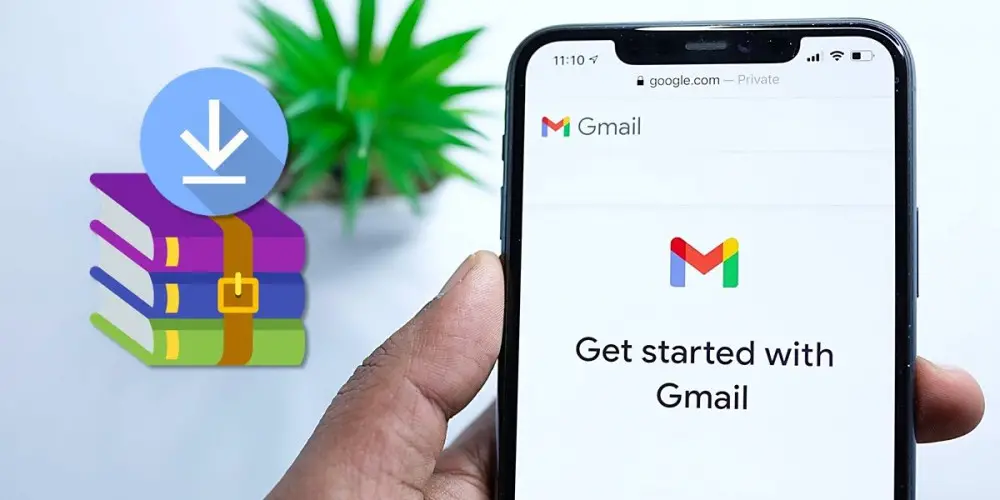
Gmail은 전 세계에서 가장 많이 사용되는 이메일 서비스 중 하나이며 많은 사람들에게 업무나 공부에 필수적인 도구입니다. Gmail에서 많은 수의 첨부 파일을받는 사람 중 하나라면 반드시 각각을 개별적으로 다운로드해야 하는 데 지쳤습니다. 그러나 이번에는 Gmail의 모든 첨부 파일을 한 번에 다운로드하는 방법을 알려 드리겠습니다.
Gmail에서 모든 첨부 파일을 다운로드하는 방법
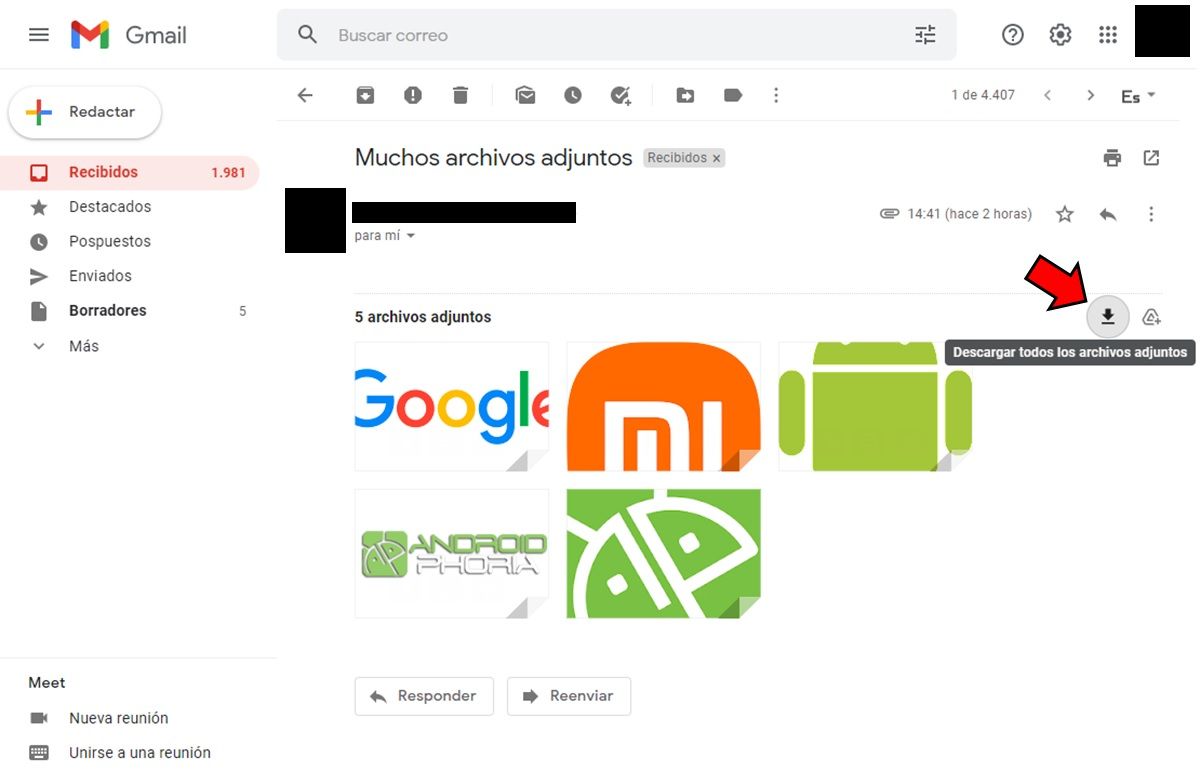
이메일 받은편지함을 정리하기 위한 필터 만들기 및 모든 이메일을 한 번에 삭제하는 방법과 같이 Gmail에서 사용할 수 있는 일련의 트릭을 이미 배웠습니다. 하지만 이번에는 방법을 설명하겠습니다. 받은 모든 파일을 ZIP으로 그룹화 모두 다운로드할 수 있습니다.
이제 이 방법을 수행하려면 컴퓨터에서 메일을 열어야 한다는 점을 명심해야 합니다. Gmail 데스크톱 버전에서만 이 기능을 허용합니다. . Android 앱에서도 모든 첨부 파일을 한 번에 다운로드할 수 없습니다. PC 브라우저에서 Gmail을 열면 다음 단계를 따르세요.
- 첫째, 이메일을 열어 많은 수의 첨부 파일을 받았습니다.
- 다음은 모든 파일을 다운로드할 수 있는 아이콘을 찾습니다. 첨부 파일(아래쪽 화살표가 있는 파일)은 이미지에 표시된 대로 오른쪽에 있습니다.
- 마지막으로, 당신은해야합니다 그것을 누르면 자동으로 모든 첨부 파일이 다운로드됩니다 ZIP 형식으로.
보시다시피, 이 방법은 수행하기가 매우 쉽고 매우 유용합니다. 그리고 ZIP을 다운로드했으면 압축을 풀기만 하면 됩니다. 파일에 액세스할 수 있습니다. 이를 위해 압축 해제를 담당하는 Android, Windows 및 Mac OS용 프로그램이 많이 있습니다.
파일이 여러 이메일에 분산되어 있으면 어떻게 됩니까?
당신은 아마 가지고 있었다 많은 수의 첨부 파일을 받은 Gmail의 긴 대화 다른 이메일에서. 글쎄, 한 번에 모두 다운로드하는 방법도 있습니다.
이 경우에는 다음과 같이 하면 됩니다. 전체 대화를 자신에게 전달 그런 다음 이 이메일을 엽니다. 다음은 위에서 설명한 것과 동일한 작업을 수행하는 것입니다. 다른 Gmail 트릭을 알고 싶다면 이 문서에서 256MB보다 큰 파일을 첨부하는 방법을 살펴보세요.
